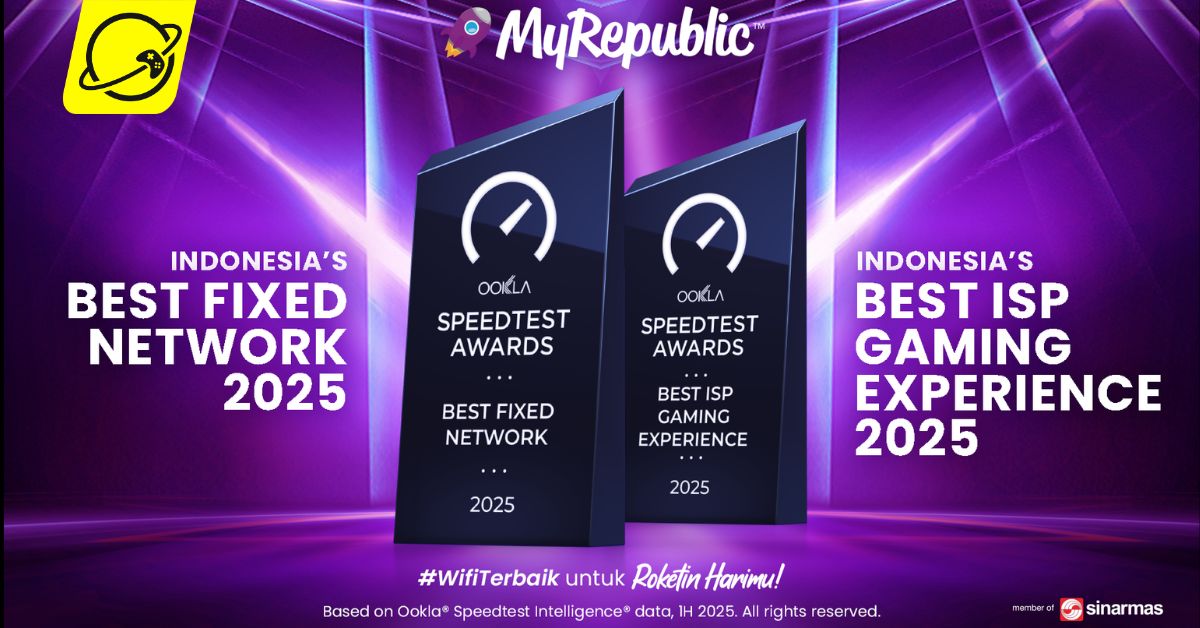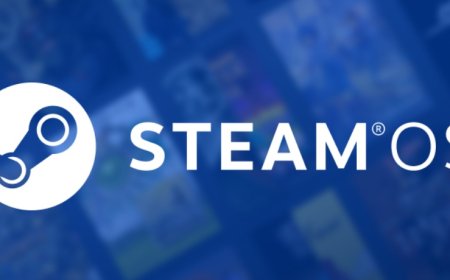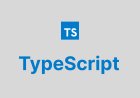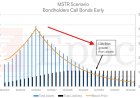Microsoft PowerPoint: Sejarah, Fitur, dan Manfaatnya2
Microsoft PowerPoint adalah aplikasi presentasi populer dari Microsoft. Artikel ini membahas sejarah, fitur utama, serta manfaat PowerPoint dalam pendidikan, bisnis, dan komunikasi.
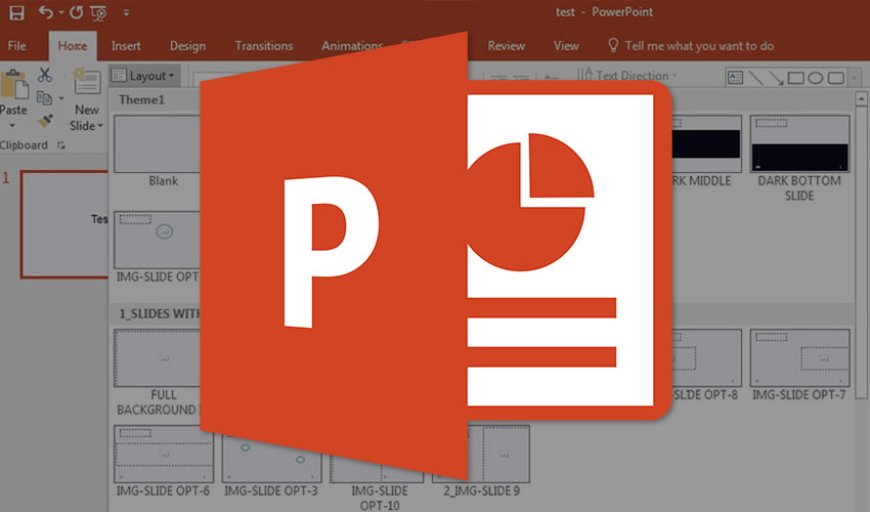
Di era modern, komunikasi visual telah menjadi bagian penting dari hampir seluruh aspek kehidupan, mulai dari pendidikan, bisnis, hingga kegiatan sosial. Informasi tidak lagi hanya disampaikan melalui teks panjang atau ucapan lisan, melainkan melalui media visual yang menarik, interaktif, dan mudah dipahami. Salah satu alat yang berperan besar dalam perkembangan komunikasi visual tersebut adalah Microsoft PowerPoint.
Microsoft PowerPoint, atau sering disingkat menjadi PPT, merupakan aplikasi presentasi yang dikembangkan oleh Microsoft sebagai bagian dari paket produktivitas Microsoft Office (dan kini termasuk dalam layanan berbasis cloud Microsoft 365). Sejak dirilis pertama kali pada tahun 1987, PowerPoint telah menjadi standar global dalam pembuatan presentasi. Hampir semua orang yang pernah belajar atau bekerja, pasti pernah berhadapan dengan file berekstensi .ppt atau .pptx.
Mengapa PowerPoint begitu populer? Jawabannya terletak pada sederhana tetapi fleksibel. Dengan PowerPoint, pengguna bisa membuat presentasi yang sangat sederhana berupa teks poin-poin, hingga presentasi kompleks dengan animasi, video, grafik interaktif, dan integrasi multimedia. Fleksibilitas inilah yang membuat PowerPoint bertahan selama lebih dari tiga dekade, meski banyak aplikasi presentasi lain bermunculan.
Selain itu, PowerPoint juga mendukung berbagai kebutuhan:
-
Pendidikan → untuk mengajar, membuat materi kuliah, hingga presentasi penelitian.
-
Bisnis → untuk pitch deck, laporan perusahaan, hingga training internal.
-
Kreativitas → membuat poster, infografik, hingga konten media sosial.
Dengan kata lain, PowerPoint bukan hanya aplikasi presentasi, tetapi juga alat komunikasi visual serbaguna yang bisa diadaptasi untuk berbagai konteks.
Sejarah Microsoft PowerPoint
Untuk memahami posisi PowerPoint saat ini, kita perlu menengok kembali sejarah panjangnya.
Awal Mula: Forethought, Inc. (1984–1987)
Sebelum menjadi bagian dari Microsoft, PowerPoint diciptakan oleh sebuah perusahaan kecil bernama Forethought, Inc., yang didirikan oleh Robert Gaskins dan Dennis Austin pada tahun 1983. Mereka melihat peluang bahwa komputer pribadi tidak hanya akan dipakai untuk mengetik atau menghitung, tetapi juga untuk menyajikan informasi dalam bentuk visual.
Pada tahun 1984, mereka mulai mengembangkan sebuah program bernama Presenter untuk komputer Apple Macintosh. Namun karena nama tersebut sudah digunakan, akhirnya aplikasi ini dirilis dengan nama PowerPoint pada tahun 1987.
PowerPoint 1.0 hanya bisa menampilkan teks dan grafik sederhana hitam-putih di layar komputer Macintosh. Meski sederhana, inovasi ini disambut positif karena memudahkan pembuatan “slide” digital yang sebelumnya hanya bisa dibuat dengan proyektor transparansi.
Akuisisi Microsoft (1987)
Melihat potensinya, Microsoft segera membeli Forethought, Inc. (beserta PowerPoint) pada tahun 1987 seharga 14 juta dolar AS. Akuisisi ini menjadi salah satu langkah strategis Microsoft dalam memperkuat dominasi di ranah perangkat lunak produktivitas.
Sejak saat itu, PowerPoint menjadi bagian dari Microsoft Office Suite, bergabung dengan Word dan Excel. Integrasi ini membuat PowerPoint semakin populer karena tersedia dalam satu paket yang sama.
Perkembangan Versi PowerPoint
-
1987–1990 (Versi Awal) → PowerPoint berkembang dari hitam-putih menjadi berwarna, mulai mendukung grafik dan desain lebih variatif.
-
1990-an → PowerPoint menjadi semakin kompleks dengan hadirnya animasi, transisi slide, serta integrasi multimedia (gambar, audio, video).
-
2000-an → PowerPoint mulai digunakan secara masif di seluruh dunia. Versi 2003 dan 2007 memperkenalkan antarmuka ribbon yang lebih modern, serta format file baru .pptx berbasis XML yang lebih ringan.
-
2010-an → PowerPoint semakin interaktif dengan fitur SmartArt, integrasi online, kolaborasi real-time, serta dukungan cloud melalui OneDrive.
-
2020-an → PowerPoint menjadi bagian dari Microsoft 365 dengan kecerdasan buatan (AI) yang membantu desain slide otomatis, presentasi live, hingga integrasi dengan Microsoft Teams.
Sejarah panjang ini menunjukkan bahwa PowerPoint tidak hanya bertahan, tetapi terus bertransformasi mengikuti perkembangan teknologi.
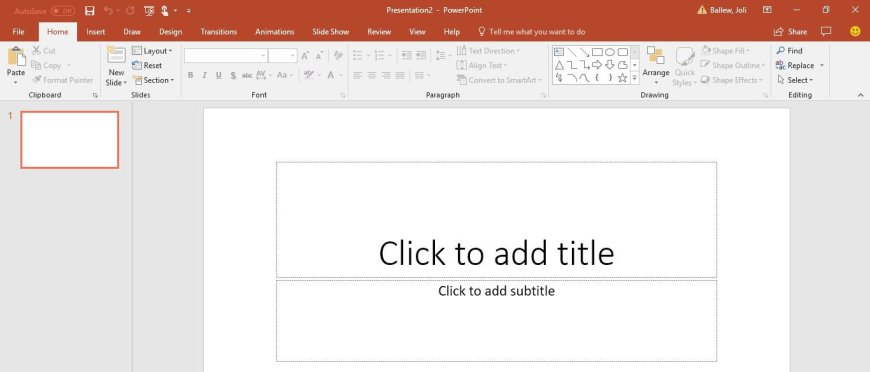
Fungsi dan Kegunaan PowerPoint
Microsoft PowerPoint awalnya dirancang sebagai alat presentasi. Namun seiring waktu, fungsinya meluas jauh melebihi itu.
1. Media Presentasi
Fungsi utama PowerPoint adalah menyusun presentasi dalam bentuk slide. Setiap slide dapat berisi teks, gambar, grafik, audio, hingga video. Dengan ini, presentasi menjadi lebih menarik dan mudah dipahami.
Contoh penggunaannya:
-
Dosen membuat materi kuliah.
-
Mahasiswa menyajikan hasil penelitian.
-
Pebisnis membuat pitch deck untuk investor.
-
Perusahaan menyampaikan laporan tahunan.
2. Media Pembelajaran
PowerPoint sering digunakan guru untuk membuat media belajar interaktif. Dengan fitur animasi, hyperlink, dan trigger, guru bisa membuat kuis, teka-teki, hingga simulasi sederhana.
Bahkan, PowerPoint sering disebut sebagai alat e-learning paling mudah diakses karena hampir semua sekolah memiliki komputer dengan Microsoft Office.
3. Media Promosi dan Marketing
PowerPoint tidak hanya untuk presentasi formal. Banyak pelaku bisnis kecil menengah (UKM) yang memanfaatkannya untuk membuat katalog produk, poster, hingga brosur digital.
Dengan template desain yang tersedia, siapa pun bisa membuat materi promosi profesional tanpa harus mahir menggunakan aplikasi desain grafis seperti CorelDRAW atau Photoshop.
4. Pembuatan Infografik dan Konten Visual
PowerPoint memiliki fitur SmartArt, Shapes, dan Icon Library yang memungkinkan pengguna membuat infografik dengan mudah. Bahkan, banyak content creator memanfaatkan PowerPoint untuk mendesain konten media sosial atau thumbnail YouTube.
5. Media Kreativitas dan Hiburan
Beberapa orang bahkan menggunakan PowerPoint untuk hal-hal unik, misalnya:
-
Membuat komik digital.
-
Membuat game interaktif sederhana dengan hyperlink antar-slide.
-
Membuat animasi 2D untuk hiburan.
6. Integrasi Bisnis dan Kolaborasi
PowerPoint modern (Microsoft 365) mendukung kolaborasi online. Beberapa orang bisa mengedit slide yang sama secara bersamaan, mirip seperti Google Slides. Hal ini memudahkan kerja tim jarak jauh, terutama di era kerja hybrid.
Fitur Utama Microsoft PowerPoint
Microsoft PowerPoint tidak hanya populer karena mudah digunakan, tetapi juga karena memiliki fitur lengkap yang bisa memenuhi berbagai kebutuhan presentasi, desain, hingga kreativitas. Fitur-fitur ini terus diperbarui oleh Microsoft, mengikuti perkembangan zaman dan kebutuhan pengguna.
Berikut penjelasan detail tentang fitur utama PowerPoint yang membuatnya menjadi standar global dalam dunia presentasi.
1. Slide dan Template
-
Slide adalah inti dari PowerPoint. Setiap presentasi terdiri dari kumpulan slide yang berisi teks, gambar, grafik, atau multimedia.
-
PowerPoint menyediakan berbagai template bawaan dengan desain profesional.
-
Template ini sangat berguna bagi pengguna yang tidak punya banyak waktu atau kemampuan desain, karena cukup memilih template lalu mengganti konten sesuai kebutuhan.
-
Kini tersedia pula PowerPoint Designer (AI) yang otomatis memberikan saran desain layout agar slide terlihat lebih menarik.
Contoh penggunaan:
Mahasiswa bisa menggunakan template akademik untuk skripsi, sementara perusahaan bisa menggunakan template bisnis untuk laporan tahunan.
2. Desain dan Tata Letak (Design & Layout Tools)
PowerPoint memungkinkan pengguna menata setiap elemen di dalam slide sesuai kebutuhan.
-
Themes dan Variants → setiap tema memiliki kombinasi warna, font, dan efek visual yang konsisten.
-
Slide Master → mengatur tampilan global seluruh slide, seperti logo perusahaan, warna, atau header/footer, sehingga desain lebih seragam.
-
Grid & Guides → membantu menata elemen agar sejajar dan rapi.
Keunggulan: Dengan tools ini, presentasi terlihat lebih profesional dan konsisten tanpa harus mendesain ulang setiap slide.
3. Teks dan Font
Meski sederhana, PowerPoint mendukung pengaturan teks yang fleksibel:
-
Jenis font, ukuran, warna, dan efek teks (shadow, reflection, glow).
-
WordArt untuk efek tulisan dekoratif.
-
Alignment tools untuk menyusun teks secara rapi.
-
Bullets dan numbering untuk membuat daftar poin.
Dengan kombinasi ini, teks dalam slide tidak hanya informatif tetapi juga menarik secara visual.
4. Grafik, Diagram, dan SmartArt
PowerPoint mendukung visualisasi data dengan sangat baik.
-
Chart (grafik) → tersedia berbagai jenis grafik (bar, line, pie, area, scatter, dll.) yang bisa diimpor dari Excel.
-
SmartArt → alat untuk membuat diagram otomatis (hierarki, siklus, proses, hubungan).
-
Table → menyajikan data dalam bentuk tabel.
Fitur ini penting karena data angka yang panjang seringkali sulit dipahami. Dengan grafik atau SmartArt, informasi jadi lebih mudah dicerna.
5. Gambar dan Multimedia
Salah satu keunggulan PowerPoint adalah kemampuannya mendukung berbagai media visual.
-
Insert Picture → menambahkan foto dari komputer atau online.
-
Icons & 3D Models → PowerPoint menyediakan ribuan ikon bawaan dan model 3D yang bisa diputar.
-
Video & Audio → mendukung pemutaran video dan audio langsung dalam slide.
-
Screenshot & Screen Recording → merekam layar komputer dan langsung memasukkannya ke dalam slide.
Dengan ini, presentasi menjadi lebih hidup karena tidak hanya teks, tetapi juga visual yang menarik.
6. Animasi (Animations)
Fitur animasi memungkinkan pengguna menambahkan efek gerakan pada teks, gambar, atau objek.
Jenis animasi di PowerPoint:
-
Entrance → membuat objek muncul (fade in, fly in, zoom).
-
Emphasis → menekankan objek yang sudah ada (pulse, spin).
-
Exit → membuat objek menghilang (fade out, fly out).
-
Motion Paths → membuat objek bergerak mengikuti jalur tertentu.
Animasi bisa diatur urutan (sequence), durasi, dan trigger-nya, sehingga slide menjadi lebih interaktif.
7. Transisi (Transitions)
Transisi adalah efek perpindahan antar-slide.
-
Contoh: fade, morph, push, wipe, cube, gallery.
-
Fitur Morph Transition (versi terbaru) memungkinkan animasi halus antar-slide, misalnya objek berpindah posisi seolah bergerak alami.
Transisi ini membuat presentasi lebih dinamis dan menghindari kesan monoton.
8. Hyperlink dan Interaktivitas
PowerPoint bisa menjadi semi-aplikasi interaktif dengan fitur hyperlink.
-
Hyperlink → menghubungkan teks/objek ke slide lain, file eksternal, atau website.
-
Action Button → tombol yang bisa diklik untuk berpindah slide atau menjalankan perintah tertentu.
-
Trigger Animation → animasi yang aktif hanya ketika pengguna mengklik objek tertentu.
Dengan kombinasi ini, pengguna bisa membuat kuis interaktif, simulasi, bahkan game sederhana di PowerPoint.
9. Presenter Tools
Saat menyajikan presentasi, PowerPoint menyediakan berbagai alat untuk mendukung penyampaian materi.
-
Presenter View → menampilkan catatan pembicara, timer, dan preview slide berikutnya di layar presenter, sementara audiens hanya melihat slide.
-
Laser Pointer, Pen, Highlighter → membantu menekankan poin penting saat presentasi.
-
Zoom & Summary Zoom → memungkinkan pembicara melompat ke slide tertentu dengan cepat tanpa harus berpindah slide satu per satu.
Fitur ini sangat membantu dalam menjaga alur presentasi tetap profesional.
10. Kolaborasi dan Cloud Integration
PowerPoint modern (Microsoft 365) mendukung kolaborasi online.
-
File bisa disimpan di OneDrive atau SharePoint.
-
Beberapa orang bisa mengedit file yang sama secara bersamaan (real-time collaboration).
-
Komentar dan chat tersedia langsung di dalam dokumen.
Hal ini menjadikan PowerPoint relevan di era kerja remote dan hybrid.
11. Add-ins dan Integrasi Eksternal
PowerPoint mendukung add-ins (plugin) dari pihak ketiga, misalnya:
-
Mentimeter untuk polling interaktif.
-
Grammarly untuk cek grammar dalam teks presentasi.
-
Lucidchart untuk membuat diagram profesional.
Integrasi ini memperluas kemampuan PowerPoint jauh melebihi fungsinya sebagai alat presentasi standar.
12. Export dan Sharing
PowerPoint mendukung berbagai format output:
-
.pptx (default), .pdf, .mp4 (video), hingga .jpg/.png (gambar slide).
-
Slide bisa direkam dengan audio dan ekspor sebagai video, cocok untuk e-learning.
-
Presentasi bisa dibagikan langsung via email, link cloud, atau disematkan di website.
Dengan fleksibilitas format ini, PowerPoint bisa menyesuaikan kebutuhan pengguna, dari seminar offline hingga kursus online.
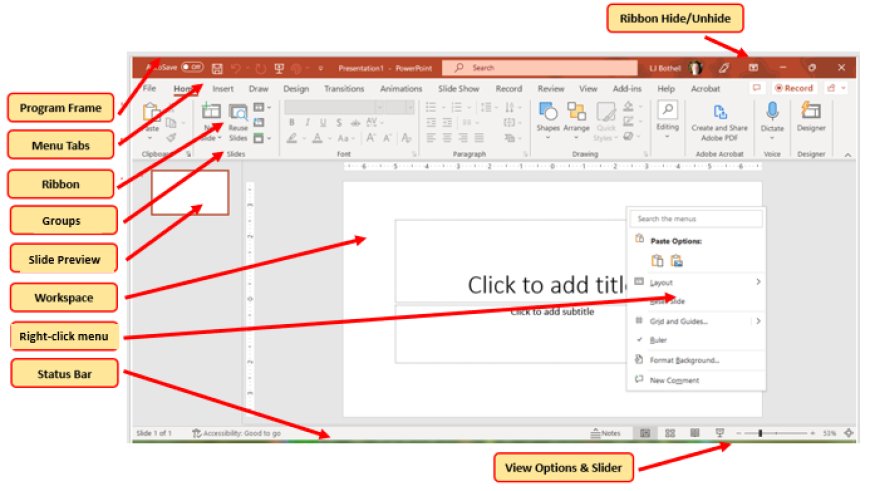
Teknik Membuat Presentasi Menarik di Microsoft PowerPoint
Membuat slide di PowerPoint memang mudah, tetapi membuat presentasi yang menarik, efektif, dan komunikatif membutuhkan teknik khusus. Presentasi yang baik bukan hanya indah secara visual, tetapi juga mampu menyampaikan pesan inti dengan jelas dan meyakinkan audiens.
Di bab ini, kita akan membahas strategi, prinsip desain, serta tips praktis agar presentasi di PowerPoint tidak sekadar slide berisi teks, melainkan karya visual yang komunikatif.
1. Prinsip Dasar Presentasi Efektif
Sebelum masuk ke teknis PowerPoint, ada beberapa prinsip umum yang perlu diperhatikan:
-
Keep It Simple → jangan terlalu banyak informasi di satu slide. Audiens akan kesulitan mencerna.
-
One Slide One Message → setiap slide sebaiknya hanya berisi satu ide utama.
-
Visualize, Don’t Textualize → gunakan gambar, grafik, atau ikon untuk menggantikan paragraf panjang.
-
Consistent Style → gunakan warna, font, dan tata letak yang konsisten agar tidak membingungkan.
-
Storytelling Approach → buat alur presentasi seperti bercerita, bukan sekadar membaca poin.
Prinsip ini adalah pondasi dalam mendesain presentasi menarik.
2. Menggunakan Template dengan Bijak
PowerPoint menyediakan ratusan template bawaan, namun pengguna harus bijak dalam memilih:
-
Pilih template sesuai konteks → misalnya template formal untuk presentasi bisnis, template kreatif untuk presentasi ide.
-
Sesuaikan dengan brand identity → perusahaan biasanya punya warna dan font resmi. Pastikan template disesuaikan.
-
Jangan terlalu kaku → template bisa dimodifikasi. Gunakan slide master untuk menyesuaikan desain sesuai kebutuhan.
Dengan begitu, presentasi tetap terlihat profesional sekaligus unik.
3. Tata Letak dan Hierarki Visual
PowerPoint memungkinkan pengaturan elemen secara bebas, tetapi perlu diperhatikan hierarki visual:
-
Gunakan judul besar di atas agar audiens tahu topik utama.
-
Gunakan subjudul atau poin untuk menjelaskan ide pendukung.
-
Manfaatkan kontras (warna, ukuran font) untuk menekankan hal penting.
-
Gunakan white space (ruang kosong) agar slide tidak penuh sesak.
Contoh: dibanding menulis “Keuntungan Produk A” dalam paragraf panjang, lebih baik tampilkan 3 poin utama dengan ikon ilustratif.
4. Desain Teks yang Efektif
Teks sering menjadi masalah utama dalam presentasi, karena pengguna cenderung menyalin isi dokumen langsung ke slide. Padahal audiens tidak akan membaca slide panjang.
Tips:
-
Gunakan font sans-serif (misalnya Arial, Calibri, Segoe UI) karena lebih mudah dibaca di layar.
-
Batasi teks maksimal 6–7 baris per slide.
-
Gunakan bullet points, bukan paragraf panjang.
-
Gunakan teks besar (minimal 24 pt) agar terbaca di ruangan besar.
-
Hindari penggunaan terlalu banyak efek teks (shadow, glow) yang bisa membuat tidak profesional.
5. Pemilihan Warna
Warna berperan besar dalam menarik perhatian dan memberikan kesan emosional.
-
Gunakan 2–3 warna utama → biasanya kombinasi warna primer + warna aksen.
-
Pastikan kontras → teks harus mudah dibaca di atas background (contoh: putih di atas biru gelap).
-
Gunakan warna konsisten → jangan gonta-ganti warna di setiap slide.
-
Gunakan psikologi warna → biru untuk profesionalisme, hijau untuk pertumbuhan, merah untuk urgensi.
PowerPoint menyediakan color themes yang bisa dipilih agar kombinasi warna tetap harmonis.
6. Penggunaan Gambar dan Ikon
Visual lebih mudah diingat dibanding teks. Oleh karena itu, gunakan gambar dan ikon secara strategis:
-
Gunakan gambar berkualitas tinggi (HD) agar tidak pecah di layar besar.
-
Hindari clip art jadul; gunakan ikon modern dari library bawaan PowerPoint.
-
Pastikan gambar relevan dengan pesan slide.
-
Jangan gunakan gambar terlalu banyak sehingga slide terlihat berantakan.
Contoh: untuk menjelaskan “pertumbuhan bisnis”, gunakan ikon grafik naik atau foto aktivitas bisnis, bukan gambar generik yang tidak nyambung.
7. Animasi dan Transisi yang Bijak
PowerPoint memang kaya efek animasi, tetapi pengguna sering salah kaprah dengan memasukkan terlalu banyak efek.
Tips animasi:
-
Gunakan animasi sederhana (fade, wipe) untuk memperkenalkan poin.
-
Hindari animasi mencolok seperti “bounce” atau “swivel” kecuali untuk tujuan humoris.
-
Gunakan Morph Transition untuk efek halus berpindah antar-slide.
-
Jangan animasikan semua objek; cukup poin penting saja.
Tujuan animasi adalah membantu audiens memahami alur, bukan sekadar hiburan.
8. Grafik dan Visualisasi Data
Data numerik sering membosankan. PowerPoint membantu dengan grafik dan diagram.
-
Pilih grafik sesuai data:
-
Pie chart → perbandingan proporsi.
-
Bar chart → perbandingan antar-kategori.
-
Line chart → tren dari waktu ke waktu.
-
-
Gunakan SmartArt untuk menggambarkan proses, siklus, atau hierarki.
-
Jangan gunakan terlalu banyak grafik di satu slide. Lebih baik pecah menjadi beberapa slide kecil.
Data yang divisualkan dengan baik akan lebih mudah diingat audiens.
9. Storytelling dalam Presentasi
Teknik storytelling membuat presentasi lebih hidup. Caranya:
-
Mulai dengan hook (pertanyaan, fakta mengejutkan, cerita singkat).
-
Bangun alur seperti cerita: masalah → solusi → hasil.
-
Gunakan slide untuk visualisasi cerita, bukan sekadar teks.
-
Tutup dengan pesan kuat atau call-to-action.
Contoh: daripada langsung menjelaskan “Produk kami hemat energi”, awali dengan cerita “Tahukah Anda, 60% biaya rumah tangga dihabiskan untuk listrik?” lalu masuk ke solusi produk.
10. Memanfaatkan Fitur Interaktif
PowerPoint bisa lebih interaktif dengan:
-
Hyperlink antar-slide → cocok untuk kuis atau simulasi.
-
Action Buttons → tombol “Next”, “Home”, atau navigasi khusus.
-
Zoom → memungkinkan presentasi non-linear, seperti peta topik.
Interaktivitas ini membuat audiens lebih terlibat.
11. Latihan dan Penggunaan Presenter View
Teknik visual saja tidak cukup, pembicara juga harus siap.
-
Gunakan Presenter View untuk melihat catatan pribadi tanpa terlihat audiens.
-
Latih waktu agar presentasi sesuai durasi.
-
Gunakan pointer atau highlighter untuk menekankan poin.
-
Jangan membaca slide mentah-mentah; gunakan slide sebagai panduan, bukan naskah.
12. Kesalahan yang Harus Dihindari
Beberapa kesalahan umum pengguna PowerPoint:
-
Slide terlalu penuh teks.
-
Desain inkonsisten antar-slide.
-
Terlalu banyak warna dan font berbeda.
-
Animasi berlebihan yang mengganggu.
-
Membaca slide kata per kata.
Menghindari kesalahan ini akan meningkatkan kualitas presentasi secara drastis.
Kelebihan dan Kekurangan Microsoft PowerPoint
Microsoft PowerPoint sudah menjadi standar global dalam dunia presentasi. Hampir semua orang pernah menggunakannya, baik di sekolah, kampus, perusahaan, hingga instansi pemerintahan. Kepopuleran ini tentu tidak lepas dari berbagai kelebihan yang ditawarkan. Namun, seperti perangkat lunak lainnya, PowerPoint juga memiliki kekurangan yang perlu dipahami agar pengguna bisa lebih bijak.
Di bab ini, kita akan membahas secara rinci kelebihan dan kekurangan PowerPoint dari berbagai sudut pandang: teknis, estetika, penggunaan sehari-hari, hingga persaingan dengan aplikasi lain.
1. Kelebihan Microsoft PowerPoint
a. Mudah Dipelajari dan Digunakan
-
PowerPoint memiliki antarmuka (UI) yang sederhana dan familiar.
-
Ikon, menu, dan toolbar mudah dipahami bahkan oleh pemula.
-
Banyak tutorial tersedia di internet, sehingga pengguna cepat belajar.
Contoh: siswa SMP bisa langsung membuat presentasi tugas sekolah tanpa perlu kursus desain grafis.
b. Banyak Template dan Desain Siap Pakai
-
PowerPoint menyediakan ratusan template bawaan.
-
Ada juga library online dengan ribuan desain modern.
-
Template ini mempercepat pembuatan presentasi, terutama untuk orang yang tidak punya kemampuan desain.
c. Fitur Lengkap untuk Presentasi Profesional
-
Dukungan teks, gambar, grafik, audio, video, ikon, hingga 3D model.
-
Animasi dan transisi untuk membuat presentasi lebih hidup.
-
SmartArt untuk visualisasi data dan hubungan antar-ide.
d. Integrasi dengan Microsoft Office dan Cloud
-
Terhubung langsung dengan Excel, Word, Outlook, dan OneDrive.
-
Data dari Excel bisa otomatis diperbarui di PowerPoint.
-
File bisa dibagikan secara online untuk kolaborasi real-time.
e. Fleksibel dalam Output
-
Bisa diekspor ke berbagai format: PDF, video, gambar, hingga file interaktif.
-
Presentasi bisa diputar di berbagai perangkat tanpa aplikasi tambahan.
-
Mendukung presentasi offline maupun online.
f. Dukungan Komunitas dan Resource Besar
-
Ada banyak add-ins, template gratis, tutorial, dan forum diskusi.
-
Dukungan dari Microsoft membuat PowerPoint terus diperbarui dan aman digunakan.
g. Kompatibilitas Tinggi
-
Bisa dijalankan di Windows, MacOS, Android, iOS, bahkan versi web (PowerPoint Online).
-
Format .pptx sudah menjadi standar industri, sehingga mudah dipindahkan ke perangkat lain.
2. Kekurangan Microsoft PowerPoint
Meskipun populer, PowerPoint bukan tanpa kelemahan. Beberapa keterbatasannya antara lain:
a. Kecenderungan Overused
-
Karena terlalu umum, desain PowerPoint sering terlihat monoton.
-
Banyak orang membuat presentasi yang mirip-mirip, sehingga kurang membedakan diri.
b. Slide Penuh Teks
-
Banyak pengguna menyalahgunakan PowerPoint dengan menumpuk teks di satu slide.
-
Akibatnya audiens bosan karena slide lebih mirip dokumen daripada presentasi visual.
c. Animasi Berlebihan
-
PowerPoint memang punya banyak efek animasi, tetapi sering digunakan tidak tepat.
-
Presentasi jadi terlihat “ramai” dan kurang profesional.
d. Ketergantungan pada Perangkat
-
Jika laptop atau proyektor bermasalah, presentasi bisa terganggu.
-
File besar dengan banyak media bisa membuat aplikasi berat dan lambat.
e. Kurang Cocok untuk Desain Kompleks
-
PowerPoint bagus untuk presentasi, tetapi tidak sekuat aplikasi desain grafis seperti Adobe Illustrator atau Canva.
-
Jika ingin desain yang sangat artistik, PowerPoint terbatas.
f. Berbayar
-
PowerPoint bagian dari paket Microsoft Office 365 yang berlangganan.
-
Tidak semua orang mampu membeli lisensi resmi.
-
Versi bajakan masih marak, yang berisiko terhadap keamanan.
g. Tidak Terlalu Interaktif Dibanding Tools Baru
-
Meski mendukung hyperlink dan action button, PowerPoint masih kalah interaktif dibanding aplikasi khusus seperti Prezi atau Mentimeter.
-
Audiens muda terkadang menganggap PowerPoint “ketinggalan zaman” jika tidak dikemas dengan kreatif.
3. Analisis Keseimbangan: Kapan PowerPoint Cocok Digunakan?
Meskipun ada kekurangan, PowerPoint tetap unggul di beberapa kondisi:
-
Pendidikan → untuk guru dan siswa, PowerPoint adalah pilihan terbaik karena sederhana.
-
Bisnis → cocok untuk laporan, rapat, dan proposal.
-
Pemerintahan → PowerPoint jadi standar karena kompatibilitas tinggi.
-
E-learning → dengan fitur video export, PowerPoint bisa dipakai untuk membuat materi belajar online.
Sementara untuk kebutuhan desain grafis murni atau presentasi non-linear interaktif, PowerPoint mungkin kalah dari aplikasi lain.
4. Tabel Ringkasan Kelebihan & Kekurangan
| Aspek | Kelebihan | Kekurangan |
|---|---|---|
| Kemudahan | Mudah dipelajari bahkan oleh pemula | Desain sering terlalu umum / monoton |
| Fitur | Lengkap (teks, gambar, video, animasi, grafik, 3D) | Animasi berlebihan sering disalahgunakan |
| Integrasi | Terhubung dengan Excel, Word, OneDrive | Membutuhkan perangkat dengan spesifikasi cukup |
| Output | Bisa ekspor ke PDF, video, gambar, interaktif | File besar bisa membuat loading lambat |
| Harga | Didukung resmi oleh Microsoft, update berkala | Harus berlangganan (Office 365) |
| Interaktivitas | Hyperlink, zoom, action button | Masih kalah dibanding tools presentasi interaktif modern |
| Komunitas | Resource melimpah, tutorial banyak | Sering dianggap “old school” oleh generasi muda jika tidak dikemas kreatif |
PowerPoint memiliki lebih banyak kelebihan dibanding kekurangan, terutama dalam konteks kebutuhan sehari-hari. Kelemahannya umumnya bukan karena aplikasi itu sendiri, tetapi karena cara penggunaannya.
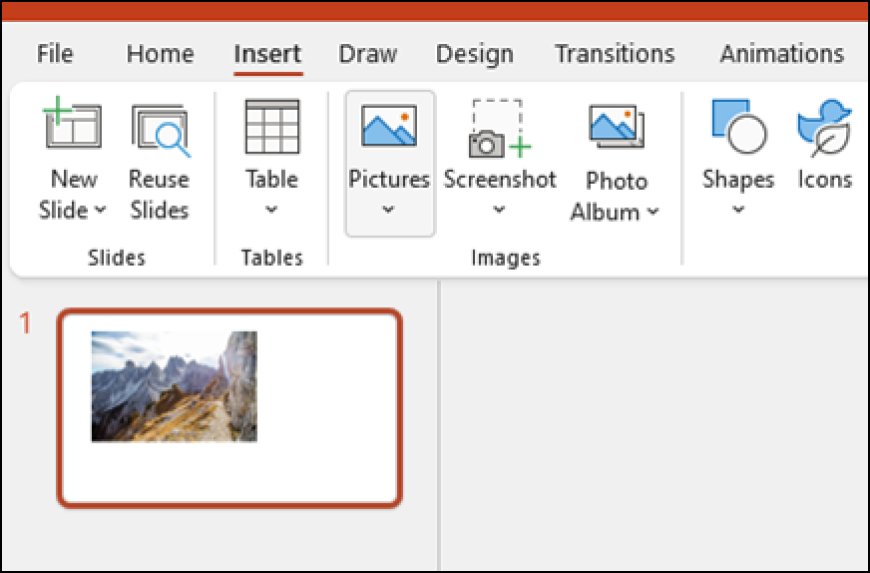
Dengan memahami batasan dan memaksimalkan fitur yang ada, PowerPoint tetap menjadi alat presentasi nomor satu di dunia. Namun, pengguna perlu berinovasi agar tidak terjebak dalam gaya presentasi kuno yang hanya penuh teks.
Microsoft PowerPoint telah dan akan terus menjadi salah satu perangkat lunak paling berpengaruh dalam dunia komunikasi visual.
-
Ia lahir sebagai solusi sederhana untuk menggantikan OHP, lalu berkembang menjadi standar global presentasi.
-
Ia membentuk cara kita belajar, bekerja, berbisnis, bahkan berinteraksi sehari-hari.
-
Meskipun dikritik karena sering disalahgunakan, PowerPoint tetap relevan berkat fleksibilitas, kompatibilitas, dan inovasi berkelanjutan.
-
Di masa depan, PowerPoint tidak hanya akan menjadi alat presentasi, tetapi juga platform komunikasi interaktif yang menyatukan teks, gambar, data, AI, dan teknologi 3D.
Pada akhirnya, kekuatan PowerPoint bukan terletak pada software itu sendiri, melainkan pada manusia yang menggunakannya. Dengan kreativitas, kesederhanaan, dan strategi komunikasi yang tepat, PowerPoint akan selalu menjadi jembatan ide—dari pikiran pembicara menuju hati dan logika audiens.
What's Your Reaction?
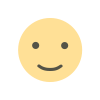 Like
0
Like
0
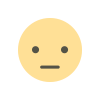 Dislike
0
Dislike
0
 Love
0
Love
0
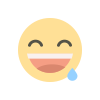 Funny
0
Funny
0
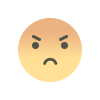 Angry
0
Angry
0
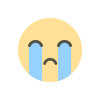 Sad
0
Sad
0
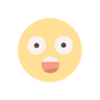 Wow
0
Wow
0

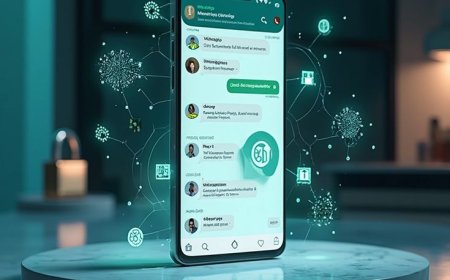

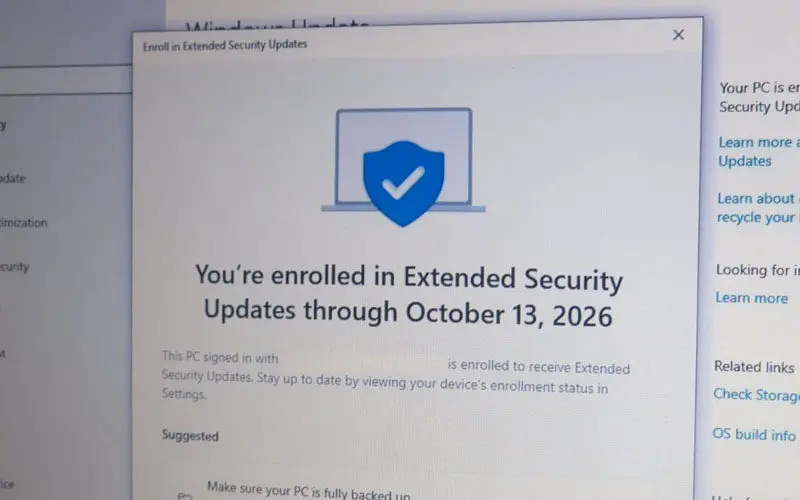
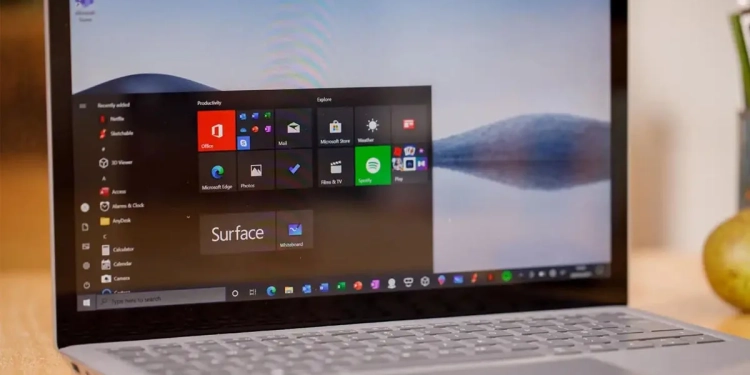
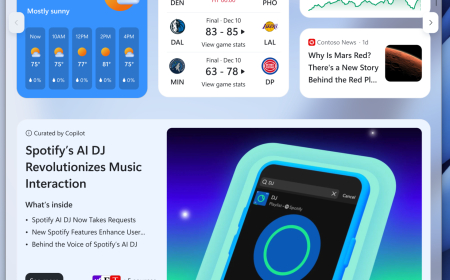


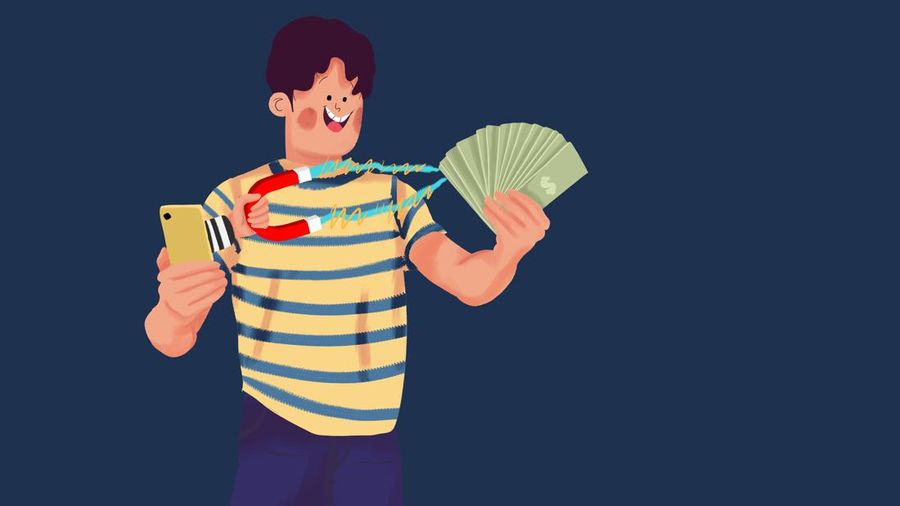


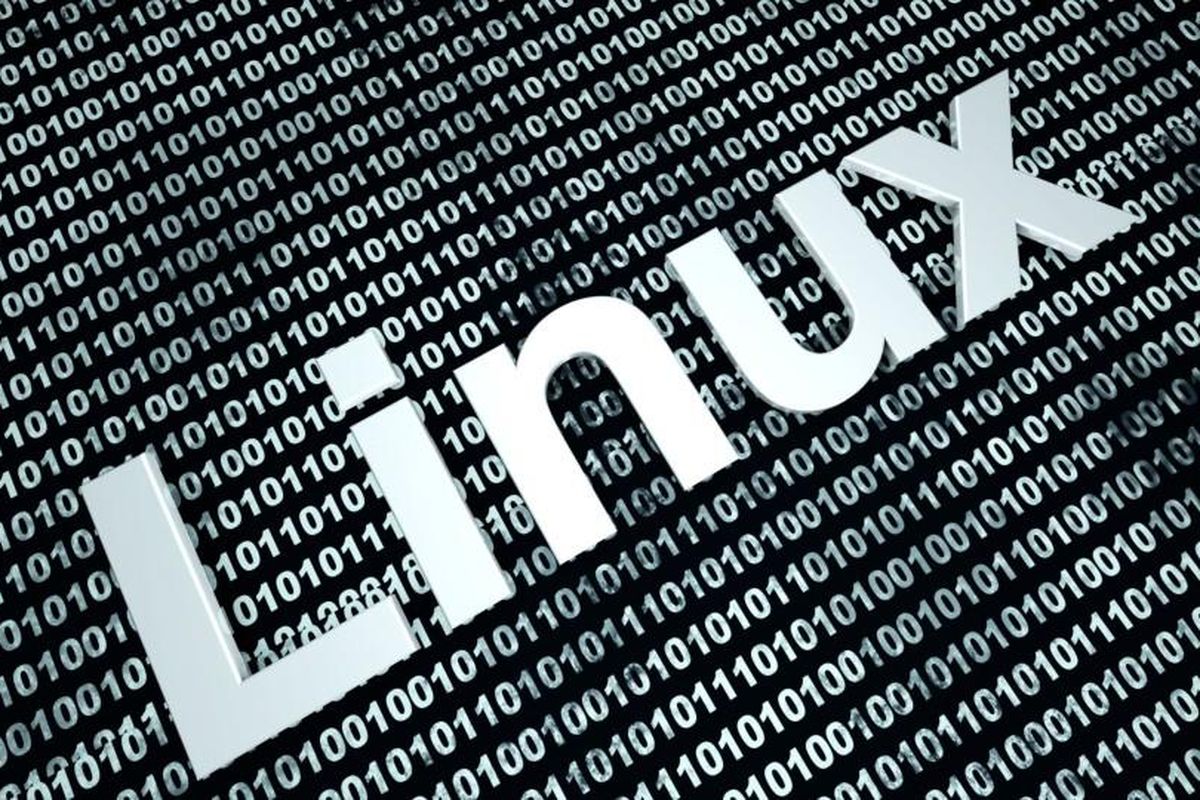





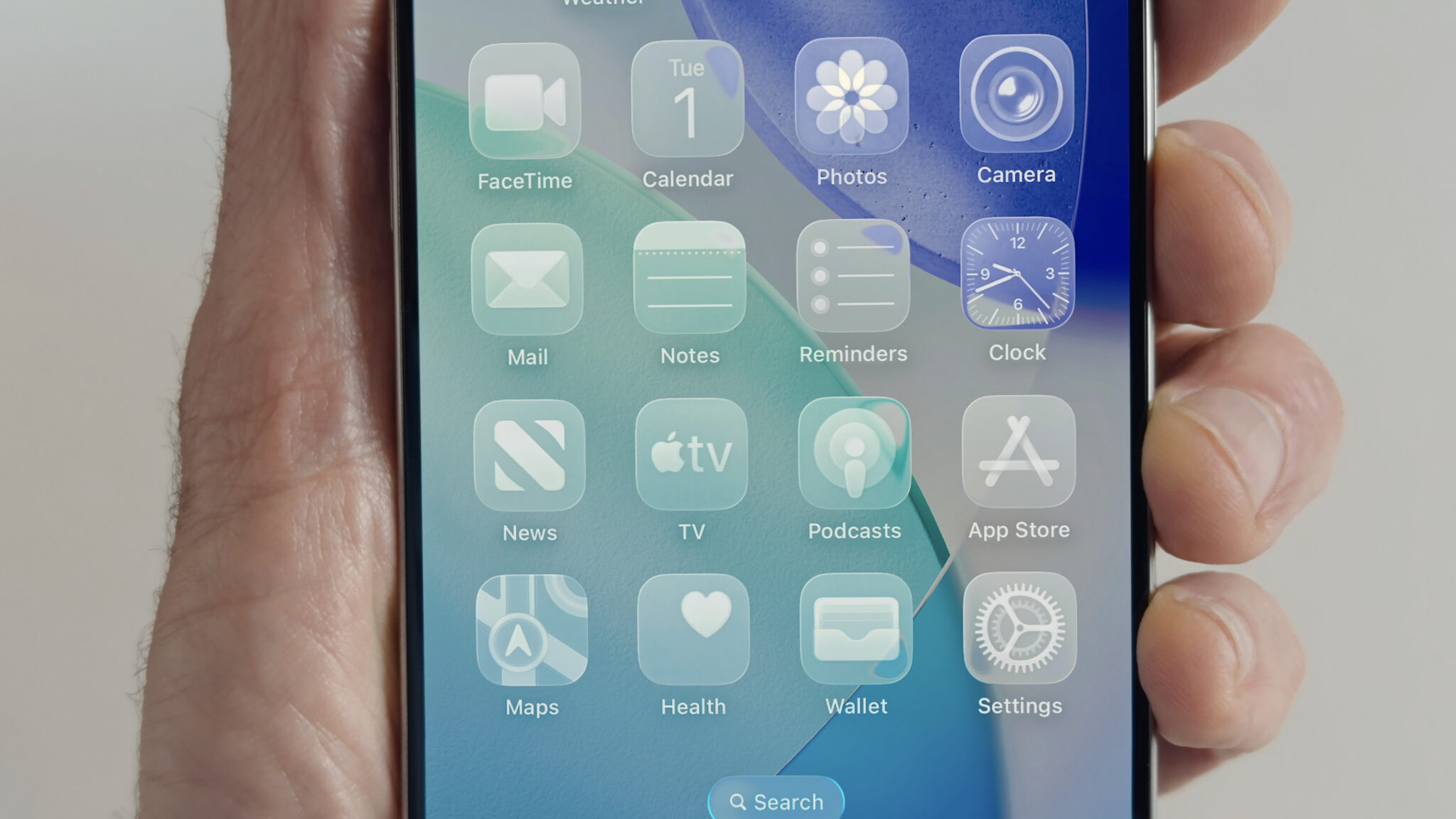
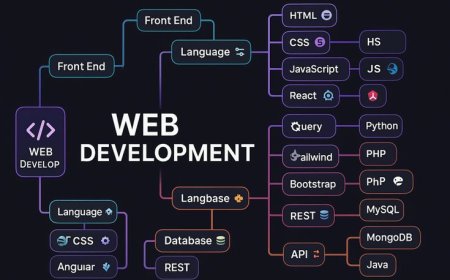


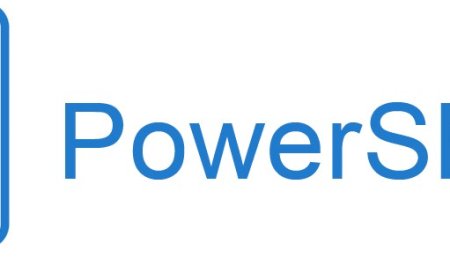

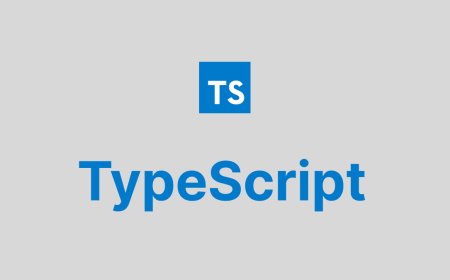

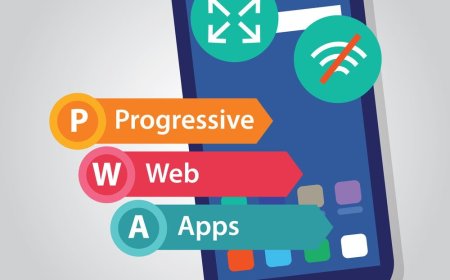
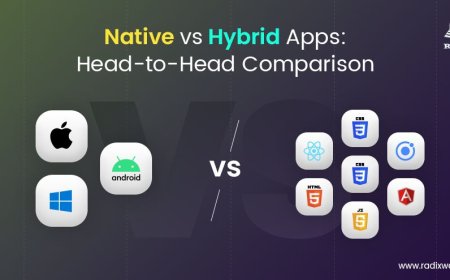

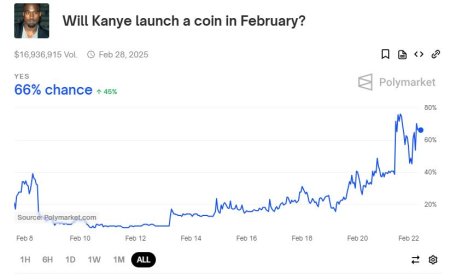
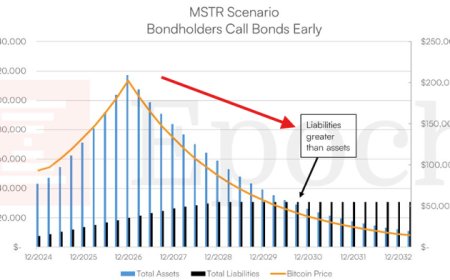
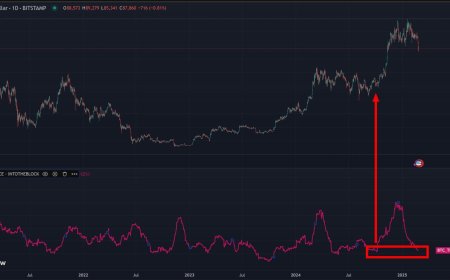













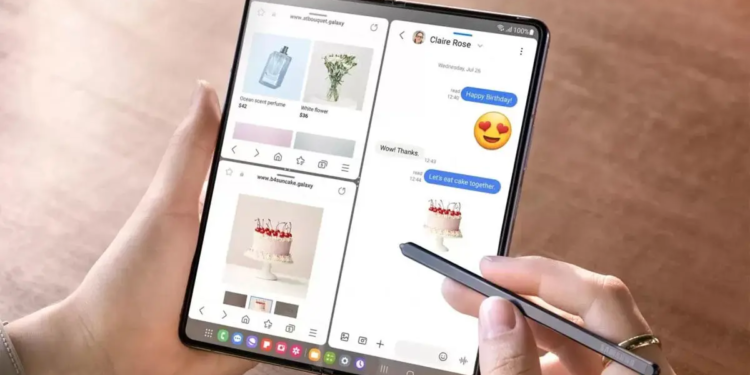








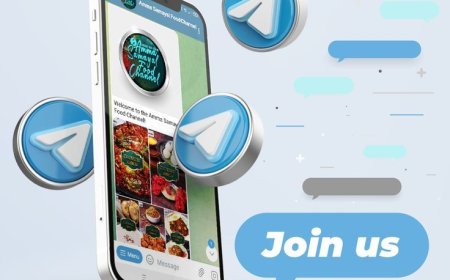



















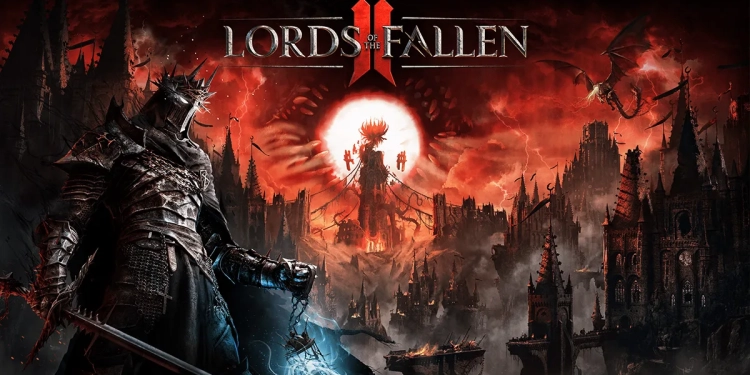
![[Rumor] Trailer Marvel’s Wolverine Terbaru akan Hadir di State of Play Mendatang](https://gamebrott.com/wp-content/uploads/2025/09/Trailer-Terbaru-Marvels-Wolverine-Diperkiran-Hadir-Pada-State-of-Play-750x375.webp)